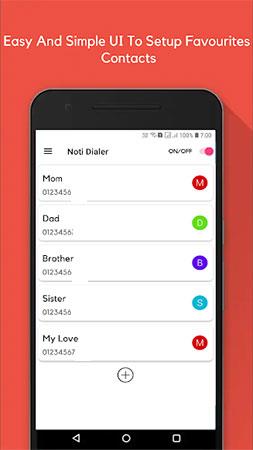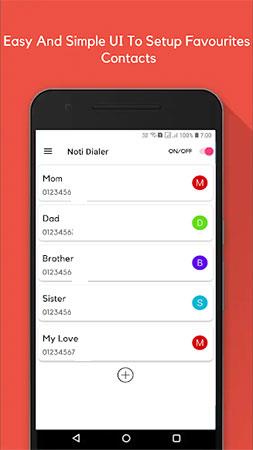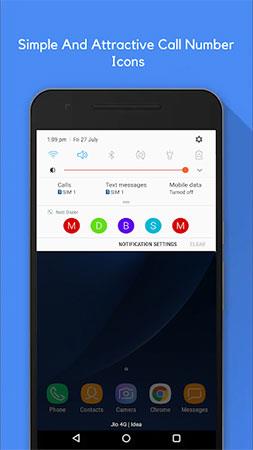Tällä hetkellä Android-käyttäjät voivat soittaa nopeita puheluita lukitusnäytöllä ja Android-ilmoituksia yksinkertaisesti ja helposti. Tämä temppu on erityisen hyödyllinen, kun haluat soittaa nopeasti jollekin ilman, että sinun tarvitsee avata näytön lukitusta ja syöttää soittonäppäintä kuten ennen.
Tehdäksesi yllä, sinun on pyydettävä apua Noti Dialer - Dial Directly From Lock Screen -sovellukselta. Normaalisti tämä sovellus, joka auttaa luomaan yhteystietojen pikakuvakkeita puhelimen lukitusnäytölle ja järjestelmän ilmoituspalkkiin, maksaa 17 tuhatta VND, mutta tällä hetkellä se on käyttäjille ilmainen 23. maaliskuuta 2018 elokuuta asti. Tutustutaan nyt tähän ainutlaatuiseen ja hyödylliseen tapaan soittaa Tips.BlogCafeITilla.
Ohjeet nopeaan soittamiseen Android-lukitusnäytössä ja ilmoituksissa
Noti Dialer on kuten muutkin soittajat, sillä on pikavalintaominaisuudet, jotka auttavat tarvittaessa soittamaan nopeasti tärkeille yhteyshenkilöille. Noti Dialer on kuitenkin paljon parempi, koska voit soittaa puheluita suoraan lukitusnäytöstä tai ilmoitusnäytöstä avaamatta soittosovellusta. Noti Dialer toimii siten, että se toimii taustalla ja näyttää yhteystietojen pikavalintapalkin. Voit ladata sovelluksen laitteellesi alla olevasta linkistä kokeaksesi.
Sovelluksen asentaminen onnistui, käynnistä Noti Dialer. Kun käytät sitä ensimmäisen kerran, napsauta Salli hyväksyäksesi sovelluksen pyynnöt, kuten yhteystietojen käyttö, puhelujen soittaminen ja hallinta laitteella.
Kun pääkäyttöliittymä tulee näkyviin, valitse Valitse nimi > valitse puhelinluettelosta yhteystieto, jolle haluat määrittää pikakuvakkeen > napsauta Kyllä . Jatka tätä luodaksesi pikakuvakkeita muille yhteyshenkilöille. Jokaisella yhteystiedolla on eri väri ja jokerimerkki puhelinmuistioon lisäämäsi ensimmäisen kirjaimen mukaan, jotta voit tunnistaa ne helposti.
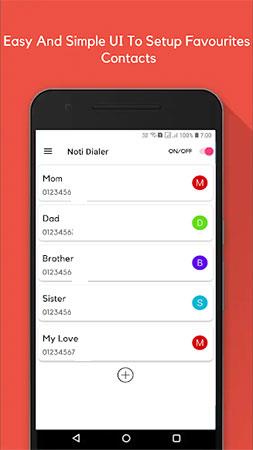
Liu'uta sitten oikeassa yläkulmassa olevaa On/Off -painiketta aktivoidaksesi toiminnon. On myös tärkeää huomata, että jos et lisää yhteysnumeroa luomaasi pikakuvakkeeseen, et voi aktivoida ominaisuutta, joten jos et käytä sitä, sinun tulee poistaa se. Lisäksi sovellus sallii vain enintään 5 pikakuvakkeen luomisen, joista kolme on valmiita.
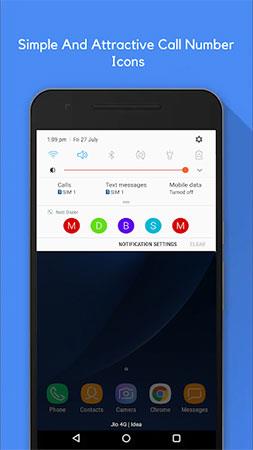
Ja kuten näet, nyt näkyviin tulee valkoinen pikavalintapalkki, jossa on yhteystietojen jokerimerkki. Se piiloutuu ja pysyy ilmoitusnäytössä, jopa lukitusnäytössä. Tästä lähtien aina, kun haluat soittaa nopean puhelun, napsauta vain yhteystiedon yleismerkkiä ilmoitusnäytössä tai tee se lukitusnäytöstä. Se on kätevä, eikö?

Olemme juuri oppineet vaiheet soittaaksesi nopeasti Androidilla Noti Dialer -sovelluksella. Toivottavasti tämän menetelmän avulla voit käyttää Android-laitettasi tehokkaasti ja soittaa tarvittaessa nopeasti yhteyshenkilöille. Lisäksi iOS-käyttäjille iPhonen lukitusnäytöllä soittaminen on täysin mahdollista laitteen uuden näytön lukitusominaisuuden ansiosta.
Toivottavasti olet onnistunut.
Katso lisää: